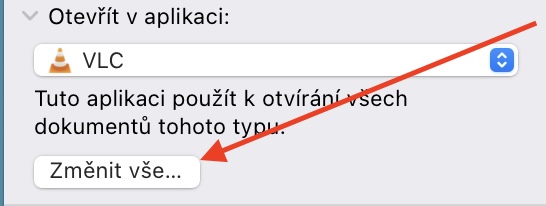Si Macy ay nasisiyahan sa isang solidong katanyagan sa mga gumagamit nito, na higit sa lahat ay dahil sa pangkalahatang pagiging simple nito, matalinong disenyo at mahusay na pagsasama sa natitirang bahagi ng Apple ecosystem. Ang macOS operating system ay gumaganap din ng isang napakahalagang papel dito. Sa kabilang banda, hindi ito nangangahulugan na ang mga Apple computer ay tinatawag na hindi nagkakamali. Sa maikli at simple, walang walang kamali-mali, na nalalapat din sa partikular na kaso na ito. Samakatuwid, sa artikulong ito ay tututuon natin ang mga pinakakaraniwang problema sa mga Mac at kung paano lutasin ang mga ito.
Ang mga file ay tumatakbo sa maling application
Paminsan-minsan maaari kang makatagpo ng isang sitwasyon kung saan nagbubukas ang ilang file sa mga maling application. Ito ay maaaring mangyari nang simple. Sa pamamagitan ng pag-install ng bagong software, maaari kang hindi sinasadyang sumang-ayon na awtomatikong buksan ang ilang mga format, na maaaring hindi gaanong problema. Sa kabutihang palad, ito ay malulutas nang medyo madali at mabilis. Sa kasong iyon, i-right-click lamang sa file at piliin ang opsyon Impormasyon. Pagkatapos ay makikita mo ang kategorya sa bagong bukas na window Buksan sa app, kung saan ang kailangan mo lang gawin ay baguhin ang program ayon sa iyong mga kagustuhan. Gayunpaman, para mailapat ang bagong setting sa buong mundo, dapat pa rin itong kumpirmahin gamit ang button Baguhin ang lahat.
Hindi gumagana ang tunog o mikropono
Ang isa sa mga pinaka nakakainis na mga error ay maaaring malinaw na ang sitwasyon kung saan ang tunog o mikropono ay hindi gumagana nang walang dahilan. Ang mga ganitong kaso ay kadalasang lubhang nakakabigo - lalo na kapag kailangan mong lumahok sa isang conference call at ang iyong Mac ay ganap na nag-crash. Sa kabutihang palad, kahit na ang mga ganitong kaso ay may kanilang solusyon. Tumungo sa Mga Setting ng System > Tunog > Output at tiyaking napili mo ang tamang opsyon, gaya ng mga panloob na speaker. Kung gumagamit ka ng mga panlabas na speaker, ang problema ay maaaring medyo maliit. Samakatuwid, tiyaking suriin kung naipasok mo nang tama ang connector. Ang parehong naaangkop sa mga mikropono, mahahanap mo lang ang mga ito sa tab Input.
Mayroon pa ring ilang mga opsyon na magagamit. Posibleng pansamantalang na-off ang isa sa iyong mga application, kaya subukang pataasin o bawasan ang volume. Para sa ilang mga programa, gumagana ang solusyon na ito. Ang isang medyo mas ligtas na opsyon ay i-restart ang buong device. Kasabay nito, tiyaking mayroon kang na-update na operating system ng macOS.
Non-functional external/flash drive
Kung magsaksak ka ng isang panlabas/flash drive, ngunit pagkatapos ay hindi mo ito magawa, kung gayon ito ay isa sa mga karaniwang problema na sinasamahan ng mga baguhan sa partikular. Upang linawin - sa kasong ito ang disk ay mai-load at makikita mo ang mga file nito, ngunit ang hindi mo magagawa ay magsulat ng iba pang mga file. Sa madaling salita, ang iyong disk o flash drive ay nagiging isang hindi maisusulat na CD - maaari mong ilipat ang data, ngunit hindi mo na ito maisusulat. Ngunit sa katotohanan, ito ay hindi isang kumplikadong problema sa lahat. Ang lahat ng ito ay dahil sa ang katunayan na ang macOS operating system ay gumagamit ng iba't ibang pag-format kaysa sa kumpetisyon Windows.

Sa kasong iyon, samakatuwid, magtungo sa katutubong app Disk Utility, kung saan sa ibaba mismo ng pangalan ng ibinigay na media (disk o flash drive) makikita mo rin ang uri ng pag-format na ginagamit nito. Kung ito ay NTFS kung gayon ito ang problema. Kung nais mong baguhin ito at ilipat ang media sa isang format na mas naiintindihan ng Mac (halimbawa exFAT), kung gayon ang tinatawag na pag-format ay kinakailangan. Sa kanang itaas, piliin Tanggalin at ang gabay mismo ang gagabay sa iyo sa iba pa. Ngunit mahalagang tandaan na ang pag-format ay mag-aalis ng lahat ng nilalaman!
Mga isyu sa koneksyon sa Bluetooth
Ngunit paano kung may mga problema sa koneksyon sa Bluetooth? Sa ganitong kaso, ang isang medyo madaling pamamaraan ay inaalok. Una sa lahat, siyempre, siguraduhin na mayroon kang Bluetooth na aktibo - kahit na ang hakbang na ito ay maaaring mukhang isang kumpletong basura, paminsan-minsan ay ganap nitong malulutas ang ilang mga kaso. Maaari mong i-verify ito sa pamamagitan ng control center, na maaari mong i-access sa pamamagitan ng menu bar. Kung hindi nito malulutas ang problema, subukan ang tradisyonal na power off at on, o subukang ganap na idiskonekta at muling ikonekta ang koneksyon. Kasabay nito, huwag kalimutang i-restart ang device mismo kung kinakailangan. Bagama't maaaring tumagal ng kaunting oras ang hakbang na ito, tandaan na ito ang paraan upang malutas ang karamihan ng mga problema sa mga computer at telepono na lumalabas paminsan-minsan.
Maaari kang maging interesado sa

Pero minsan pwede
isang nasirang .plist file din ang dapat sisihin, na kailangan lang tanggalin. Ang kailangan mo lang gawin ay buksan ang Finder, piliin ang Buksan > Buksan ang Folder... mula sa tuktok na menu bar, at ipasok / sa field ng tekstoLibrary / Mga Kagustuhan /, kung saan kailangan mong maghanap ng file na pinangalanan com.apple.bluetooth.plist at tanggalin ito. Ngunit hindi ito nagtatapos doon. Kasunod nito, muling pumasok Tagahanap mag-click sa Bukas > Buksan ang folder… at pumasok sa landas ~ / Library / Mga Kagustuhan / ByHost, kung saan kailangan mong hanapin ang file com.apple.Bluetooth.xxx.plist at tanggalin muli.
Hindi magcha-charge ang MacBook
Sa kaso ng mga Apple laptop, ang isang sitwasyon kung saan ang aparato ay hindi gustong mag-charge ay maaaring maging isang pangunahing problema. Kaya tiyak na hindi ito isang bagay na kaaya-aya. Bago natin tingnan ang solusyon mismo, angkop na banggitin na ang macOS 11 Big Sur operating system ay nagdala ng isang pangunahing pagpapabuti. Ang mga nagtatanim ng Apple ay nakatanggap ng mga balita na may label Na-optimize na pag-charge ng baterya. Ang layunin ng tampok na ito ay upang maiwasan ang hindi kinakailangang pagtanda ng baterya sa pamamagitan ng pag-charge sa 80% muna, habang ang iba ay sinisingil lamang kapag talagang kailangan mo ang iyong MacBook.

Ngunit kung naka-off ang function na ito at sa ilang kadahilanan ay hindi man lang naniningil ang MacBook, maaaring may ilang mga problema. Una, tiyaking mayroon kang maayos na nakakonektang charger, ibig sabihin, isang nakasaksak na konektor sa MacBook at sa kabilang dulo ay isang cable sa mga mains. Maaari mo ring subukan ang mga indibidwal na konektor ng device mismo. Gayunpaman, ang mismong pag-charge ay kadalasang maaaring masira kapag ang MacBook ay nakipag-ugnayan sa likido, halimbawa dahil sa isang spill, na maaaring magdulot ng mga problema sa motherboard. Sa kasong ito, humingi ng awtorisadong service center sa lalong madaling panahon.
Ang sistema ay natigil at tumatakbo nang mabagal
Ang pinakamasama para sa huli. Minsan maaari kang makatagpo kapag ang sistema ay tumatakbo nang kakaiba. Sa ganoong sitwasyon, maaari mong isipin na gumamit ng mga kilalang program na nangangako na linisin ang iyong Mac nang mabilis at mahusay, ngunit sa karamihan ng mga kaso, hindi sila magdadala sa iyo ng maraming tagumpay. Ang pinakatiyak na solusyon ay muling i-install ang buong operating system, ngunit dapat itong banggitin na ito rin ay isang medyo radikal na paraan upang malutas ang mga pagkukulang na ito. Kaya bago ka tumalon dito, tingnan kung ang iyong Mac ay hindi, halimbawa, nagsasamantala lamang ng isang proseso na responsable para sa buong pagbagal. Makikita mo ito sa katutubong application Monitor ng aktibidad, kung saan ang mga indibidwal na proseso ay maaaring pag-uri-uriin sa pababang pagkakasunud-sunod ayon sa porsyento ng pag-load sa processor. Minsan maaaring mangyari na isang application lang ang responsable sa pagbagal, kapag ang kailangan mo lang gawin ay pilitin itong isara at tapos ka na.
Ngunit ang isang bagong simula ay maaaring talagang magamit sa ilang mga kaso. Kung nais mong muling i-install ang macOS operating system, kailangan munang malaman kung nagmamay-ari ka ng Mac na may Intel processor o chip mula sa pamilya. Apple Silicon. Para sa isang Intel Mac, i-off at i-on ang device habang pinipigilan ang mga key ⌘+R (Command + R). Sa sandaling lumitaw ang logo ng Apple, maaari mong bitawan ang mga susi. Pagkaraan ng ilang sandali, maraming mga pagpipilian ang lilitaw sa harap mo, kung saan kailangan mo lamang pumili Bagong pag-install at ang system na ang bahala sa iba para sa iyo. Para sa mga Mac na may Apple Ang Silicon ay medyo naiiba. Sa kasong ito, hindi mo kailangang hawakan ang mga nabanggit na key, ngunit direkta ang power button, at ngayon hanggang sa lumitaw ang window na may mga pagpipilian sa pagsisimula. Pagkatapos ay piliin ang gear na may pangalan Halalan at kasunod nito Magpatuloy.